विज्ञापन
अपने Apple ID को अनधिकृत उपयोग से बचाना महत्वपूर्ण है। कम से कम, आपको उम्मीद है कि ए यादगार लेकिन मजबूत पासवर्ड.
अपने खाते की सुरक्षा को और आगे ले जाने के लिए, आपको दो-कारक प्रमाणीकरण भी जोड़ना होगा। यहां इसका उपयोग कैसे किया जाए और संभावित नुकसान से बचा जाए।
दो-कारक प्रमाणीकरण क्या है?
दो-कारक प्रमाणीकरण (2FA) सुरक्षा की एक दूसरी परत है जिसे आप कई खातों और सेवाओं में जोड़ सकते हैं।
इसके साथ, जब आप पहली बार किसी नए उपकरण पर अपने खाते का उपयोग करते हैं, तो आप अपना पासवर्ड सामान्य की तरह दर्ज करेंगे। लेकिन फिर दो-कारक प्रमाणीकरण प्रणाली आपको एक विश्वसनीय डिवाइस (जैसे आपका फोन) पर एक कोड प्रदान करेगी। अपरिचित डिवाइस पर इसे दर्ज करने से आप लॉग इन कर सकेंगे।
इस प्रकार, यहां तक कि अगर कोई आपका पासवर्ड चुराता है, तो वे तब तक प्राप्त नहीं कर सकते जब तक उनके पास आपके विश्वसनीय उपकरण नहीं होंगे। यह अकेले पासवर्ड की तुलना में खातों में तोड़ना काफी कठिन बनाता है।
यह सिर्फ आपके Apple खाते के लिए नहीं है - हमारे पास a भी है सामाजिक मीडिया खातों के लिए 2FA सक्षम करने के लिए गाइड अपने सभी सामाजिक खातों पर दो-कारक प्रमाणीकरण कैसे सेट करें आइए देखें कि कौन से सोशल मीडिया प्लेटफॉर्म दो-कारक प्रमाणीकरण का समर्थन करते हैं और आप इसे कैसे सक्षम कर सकते हैं। अधिक पढ़ें .
Apple का टू-फैक्टर ऑथेंटिकेशन कैसे काम करता है?
Apple का दो-कारक प्रमाणीकरण अन्य 2FA विधियों के समान है। अप्रत्याशित रूप से, यह बहुत ही Apple-केंद्रित है जिससे आप सक्षम नहीं होंगे एक 2FA प्रमाणक एप्लिकेशन का उपयोग करें Google प्रमाणक के लिए 5 सर्वश्रेष्ठ विकल्पअपने ऑनलाइन खातों की सुरक्षा में सुधार करने के लिए, आपको एक्सेस कोड जनरेट करने के लिए एक अच्छे दो-कारक प्रमाणीकरण ऐप की आवश्यकता होगी। लगता है कि Google प्रमाणक शहर में एकमात्र खेल है? यहाँ पाँच विकल्प हैं। अधिक पढ़ें .
यदि आपने इसे चालू कर दिया है, तो जब भी आप अपने Apple ID के साथ एक नए उपकरण में प्रवेश करते हैं, तो आपका विश्वसनीय उपकरण (संदेश) एक संदेश प्रदर्शित करेगा। यह नीचे एक मैक पर दिखाया गया है:
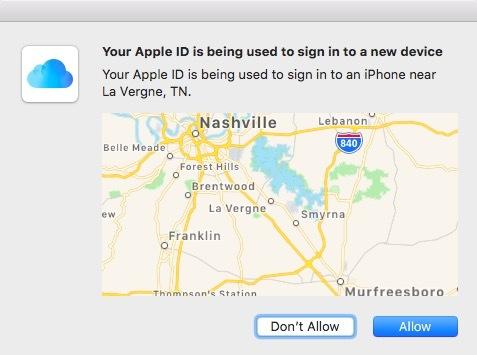
अगर तुम अनुमति नया डिवाइस, एक परिणामी सत्यापन कोड विश्वसनीय डिवाइस (इस मामले में, एक iPhone) पर दिखाई देगा।
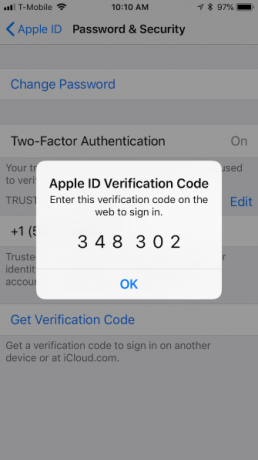
अगला, कोड दर्ज करें और नए डिवाइस से लॉग इन करें।
यदि यह सरल लगता है, तो ऐसा इसलिए है क्योंकि यह बहुत अच्छी तरह से काम करता है, जब तक कि यह न हो। उदाहरण के लिए, यदि आपका विश्वसनीय उपकरण काम करना बंद कर देता है, आप अपना फोन खो देते हैं तो आपका iPhone खो गया या चोरी हो गया: यहाँ क्या करना हैयदि आपका iPhone अब आपके कब्जे में नहीं है, तो आप इसे फिर कभी नहीं देख सकते हैं लेकिन अभी भी कुछ चीजें हैं जो आप कर सकते हैं। अधिक पढ़ें , यदि आप इससे बाहर हैं, या समान हैं, तो यह प्रमुख सिरदर्द पैदा कर सकता है। हम आपको दिखाएंगे कि शीघ्र ही आपदा से कैसे बचा जाए।
सबसे पहले, आइए देखें कि आपके Apple ID के दो-कारक प्रमाणीकरण को वास्तव में कैसे चालू किया जाए।
Apple दो-कारक प्रमाणीकरण (iPhone) चालू करना
आप केवल आईओएस डिवाइस जैसे कि आईफोन या आईपैड, या मैक पर दो-कारक प्रमाणीकरण का उपयोग कर सकते हैं।
हम इसे iPhone के साथ चालू करने की शुरुआत करेंगे। सबसे पहले, खोलें सेटिंग्स> [आपका नाम]> पासवर्ड और सुरक्षा. आगे बढ़ने के लिए आपको अपना Apple ID पासवर्ड डालने के लिए कहा जाएगा।
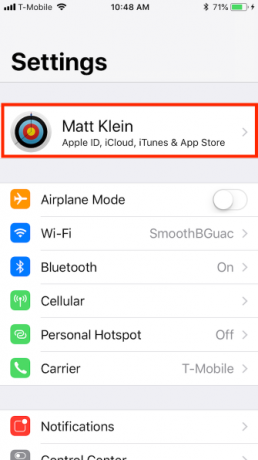
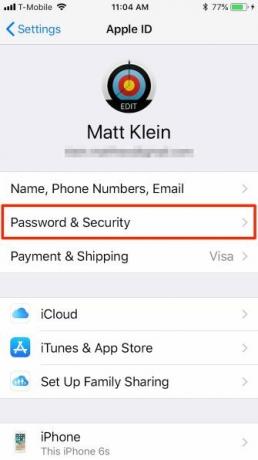
पर पासवर्ड और सुरक्षा स्क्रीन, टैप करें द्वि-कारक प्रमाणीकरण चालू करें. आप एक देखेंगे Apple आईडी सुरक्षा स्क्रीन। नल टोटी जारी रखें, फिर अपना फोन नंबर दर्ज करें और आप (पाठ या फोन कॉल) को कैसे सत्यापित करना चाहते हैं।
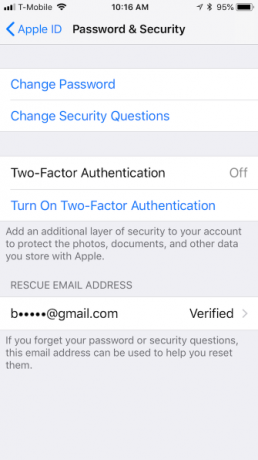
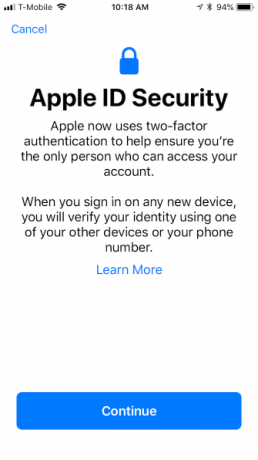
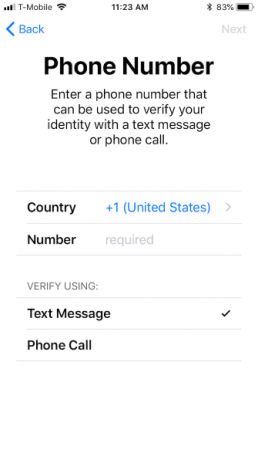
एक बार जब आप एक सत्यापन फ़ोन नंबर सेट करते हैं, तो आपको अपनी चुनी हुई विधि के माध्यम से एक सत्यापन कोड प्राप्त होगा। आपके द्वारा सत्यापित किए जाने के बाद, आपको सेटअप पूरा करने के लिए अपने iPhone के पासकोड को दर्ज करना होगा। एक बार जब आप दो-कारक प्रमाणीकरण स्थापित कर लेते हैं, तो आप इसे चालू कर सकते हैं पासवर्ड और सुरक्षा समायोजन।
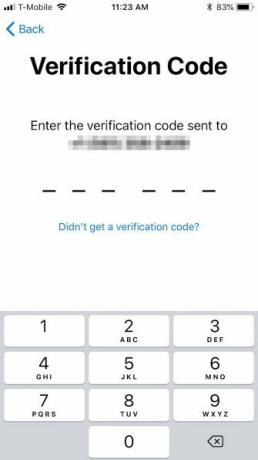
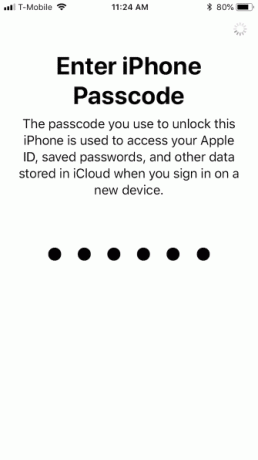
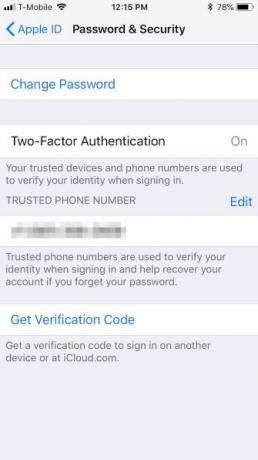
अब आप सत्यापन कोड प्राप्त करने के लिए अपने iPhone का उपयोग कर सकते हैं। यदि आप अपने Apple ID का उपयोग किसी अन्य डिवाइस पर करते हैं, या साइन इन करते हैं, तो आपको एक मिलेगा iCloud.com या AppleID.apple.com।
Apple टू-फैक्टर ऑथेंटिकेशन (Mac) को चालू करना
जैसा कि उल्लेख किया गया है, आप केवल अपने Apple उपकरणों पर दो-कारक प्रमाणीकरण का उपयोग कर सकते हैं, जिसमें Mac शामिल हैं। यदि आपके पास एक मैक है, तो सिस्टम प्राथमिकताएं खोलें और क्लिक करें iCloud> खाता विवरण.
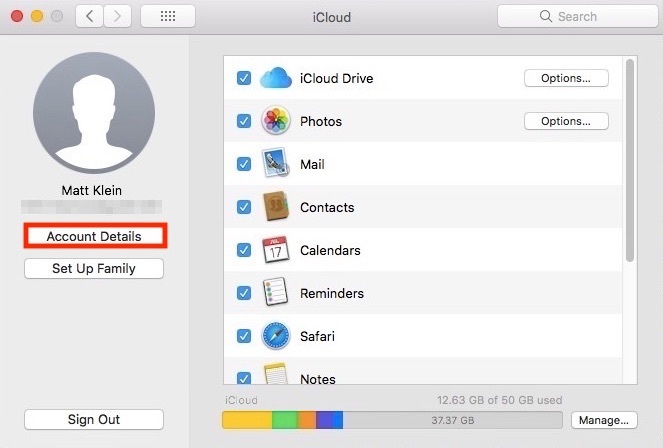
इसके बाद सेलेक्ट करें द्वि-कारक प्रमाणीकरण चालू करें.
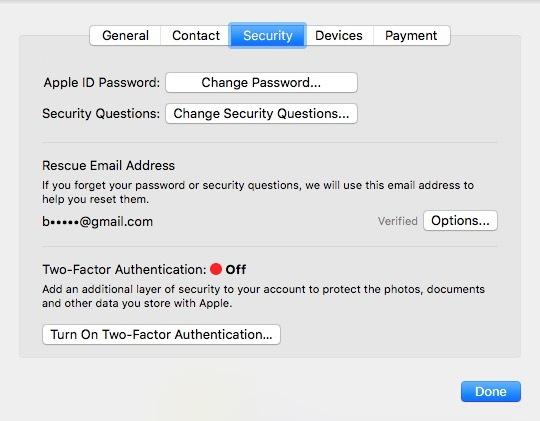
अगली स्क्रीन पर क्लिक करें जारी रखें. अपना सत्यापन फ़ोन नंबर और दर्ज करें जारी रखें फिर।
एक बार आपके मैक पर दो-कारक प्रमाणीकरण स्थापित हो जाने के बाद, आपको इसकी पुष्टि करने वाला एक हरा प्रकाश दिखाई देगा।
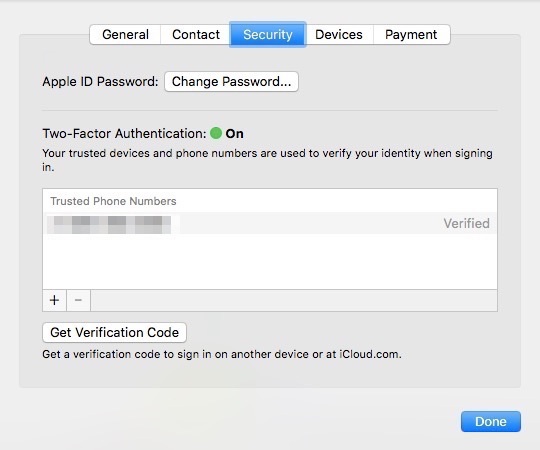
इस बिंदु पर, आप अपने मैक का उपयोग सत्यापन कोड प्राप्त करने के लिए कर सकते हैं जैसे आप अपने iPhone के साथ करेंगे।
एप्पल टू-फैक्टर ऑथेंटिकेशन को बंद करना
जब आपको अपने Apple डिवाइस का उपयोग करके दो-कारक प्रमाणीकरण चालू करना होगा, तो आप इसे केवल> AppleID.apple.com पर बंद कर सकते हैं। ऐसा करने के दो तरीके हैं।
पहली विधि मानती है कि आप अपने Apple ID, पासवर्ड को जानते हैं, और आपके एक विश्वसनीय उपकरण को सत्यापन कोड प्राप्त करने या उत्पन्न करने के लिए काम है।
अगर आप अपने Apple ID अकाउंट को एक्सेस कर सकते हैं
सबसे पहले Apple ID वेबसाइट पर लॉग इन करें (आपको पहले सत्यापन करना होगा) और क्लिक करें संपादित करें के ऊपरी-दाएं कोने में बटन सुरक्षा अनुभाग।
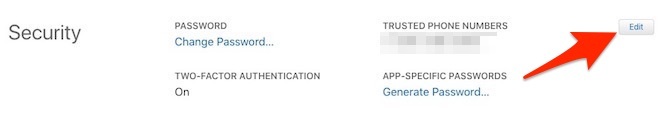
परिणामी पृष्ठ पर, क्लिक करें दो-कारक प्रमाणीकरण बंद करें. क्लिक करके पुष्टि करें दो-कारक प्रमाणीकरण बंद करें अगली स्क्रीन पर फिर से।
अब कुछ सुरक्षा प्रश्नों का चयन करने का समय है। आप का चयन करना चाहते हैं और इन सवालों का ध्यान से जवाब दें आप पासवर्ड सुरक्षा प्रश्नों का गलत जवाब क्यों दे रहे हैंआप ऑनलाइन खाता सुरक्षा प्रश्नों का उत्तर कैसे देते हैं? ईमानदार जवाब? दुर्भाग्य से, आपकी ईमानदारी आपके ऑनलाइन कवच में एक झंकार पैदा कर सकती है। आइए एक नजर डालते हैं कि सुरक्षा के सवालों का सुरक्षित जवाब कैसे दिया जाए। अधिक पढ़ें . यदि आप अपना पासवर्ड भूल जाते हैं (जो करना आसान है), तो आपको अपने Apple ID खाते में वापस आने के लिए इन सवालों के जवाब जानने होंगे।
अपने जन्मदिन की पुष्टि करें और एक बचाव ईमेल की आपूर्ति करें। यदि आप उन्हें भूल जाते हैं, तो आपको कभी भी अपने Apple आईडी पासवर्ड और सुरक्षा प्रश्नों को रीसेट करने की आवश्यकता है। क्लिक करें जारी रखें खत्म करने के लिए।
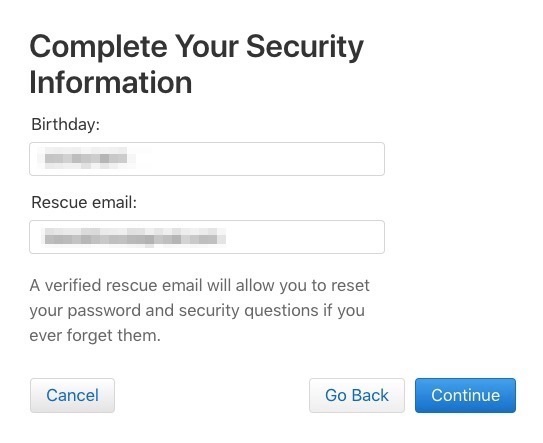
अंतिम स्क्रीन पर, आपको एक सत्यापन दिखाई देगा कि 2FA आपके Apple ID पर अक्षम कर दिया गया है। इस बिंदु पर, आपका खाता केवल आपके पासवर्ड और सुरक्षा प्रश्नों से सुरक्षित है।
अगर आप अपने Apple ID अकाउंट को एक्सेस नहीं कर सकते हैं
दो-कारक प्रमाणीकरण बंद करने का दूसरा तरीका एक बदतर परिदृश्य है: आप अपनी ऐप्पल आईडी और / या पासवर्ड भूल गए हैं और आपके पास कोई विश्वसनीय उपकरण नहीं है।
Apple ID लॉगिन स्क्रीन पर, क्लिक करें Apple ID या पासवर्ड भूल गए पृष्ठ के निचले भाग में। अपनी Apple आईडी दर्ज करें (यदि आपको यह याद नहीं है, तो आप कर सकते हैं इसे देखो यहाँ) और चुनें जारी रखें.
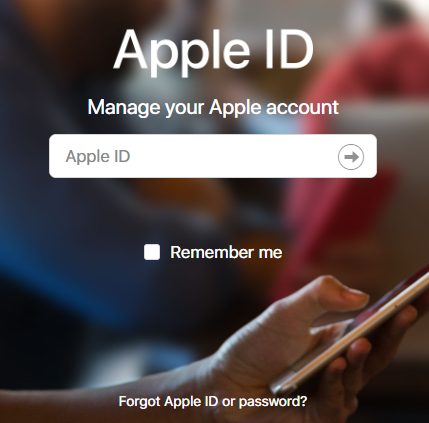
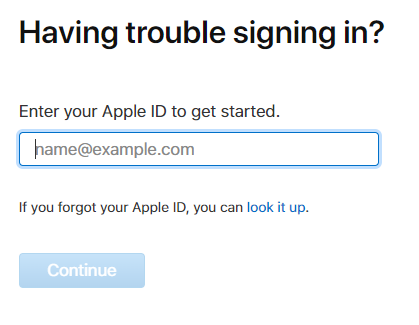
आपको अपने फ़ोन नंबर की पुष्टि करनी होगी। चूंकि यह परिदृश्य मानता है कि आपके पास अपना iPhone उपलब्ध नहीं है, इसलिए क्लिक करें इस नंबर को न पहचानें और फिर बंद करें.
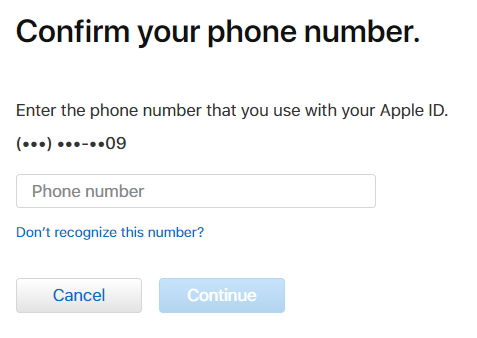
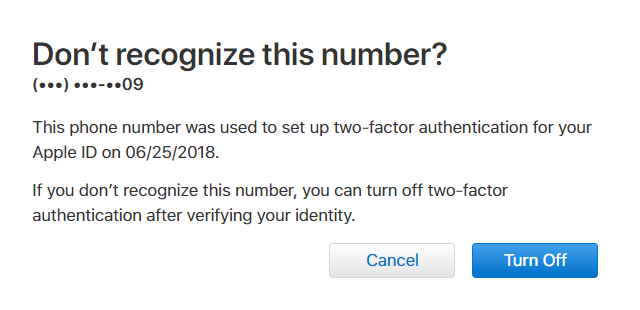
इसके बाद, क्लिक करें जारी रखें यह पुष्टि करने के लिए कि आप 2FA बंद करना चाहते हैं। फिर आपको अपना जन्मदिन सत्यापित करना होगा।
इस समय, आपके सुरक्षा प्रश्नों के उत्तर याद रखना महत्वपूर्ण है। यदि आपको अपने उत्तर याद नहीं हैं, तो आपको Apple के माध्यम से अपना खाता पुनर्प्राप्त करना पड़ सकता है।
यदि आप उन्हें जवाब दे सकते हैं, तो आपको बस एक नया ऐप्पल आईडी पासवर्ड बनाना होगा। फिर आप दो-कारक प्रमाणीकरण बंद कर सकते हैं।
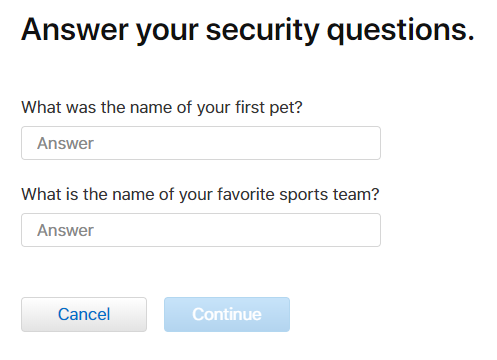
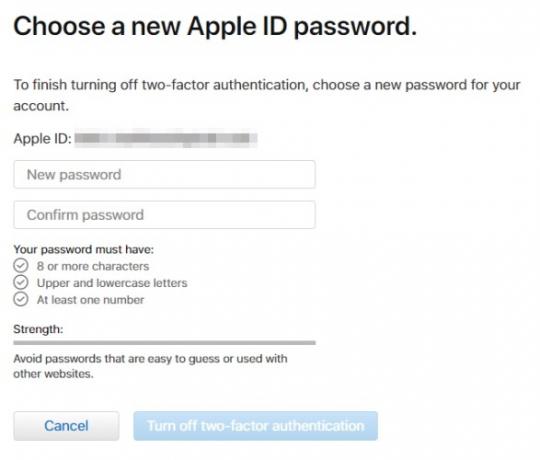
यदि आप दो-कारक प्रमाणीकरण कोड प्राप्त नहीं कर सकते
यदि आपको दो-कारक प्रमाणीकरण सत्यापन कोड प्राप्त नहीं हो सकते हैं, तो आपको अपने Apple ID खाते तक पहुंचने के लिए किसी अन्य विधि का उपयोग करना होगा।
ऐसा करने के लिए, क्लिक करें एक सत्यापन कोड नहीं मिलेगा अपने खाते में लॉग इन करने का प्रयास करने के बाद। उसके बाद चुनो मदद की ज़रूरत है परिणामी संवाद से।
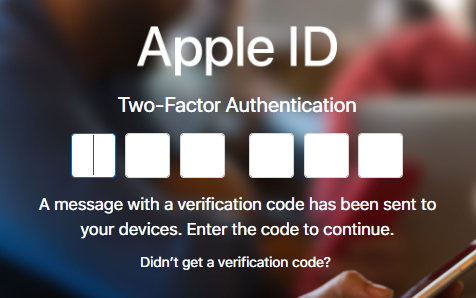
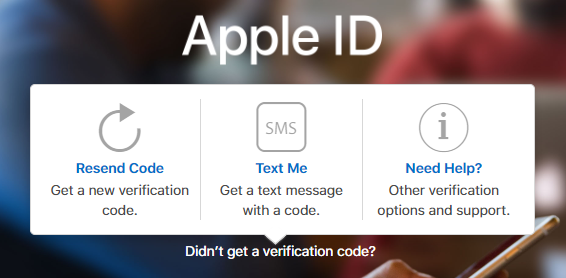
इसके बाद, क्लिक करें खाता पुनर्प्राप्ति प्रारंभ करें तीन उपलब्ध सत्यापन विकल्पों को देखने के लिए। आप अपने विश्वसनीय उपकरण के साथ पहले दो का उपयोग कर सकते हैं, यह मानते हुए कि आपके पास यह है।
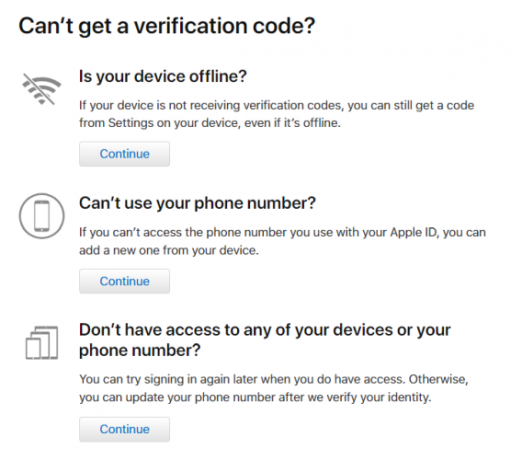
यदि आपका उपकरण ऑफ़लाइन है, तो आप अभी भी सत्यापन कोड जनरेट कर सकते हैं पासवर्ड और सुरक्षा समायोजन।
इसी तरह, यदि आप अपने खाते के फ़ोन नंबर पर फ़ोन कॉल या टेक्स्ट प्राप्त नहीं कर सकते, तो आप एक और जोड़ सकते हैं।
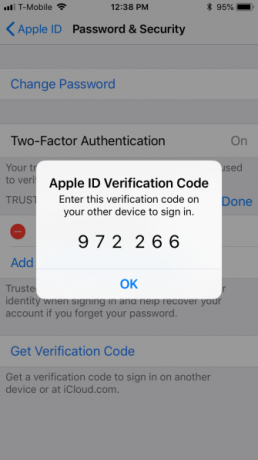
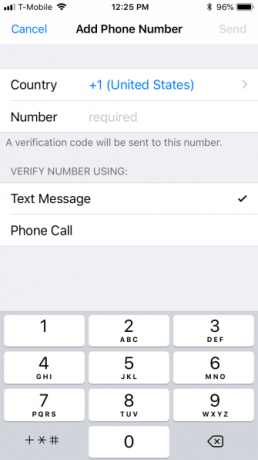
यदि आप अपने खाते तक पहुंचने के लिए इन विधियों का उपयोग नहीं कर सकते हैं, तो आपको पुनर्प्राप्ति स्क्रीन पर अंतिम विकल्प का उपयोग करके इसे Apple के माध्यम से पुनर्प्राप्त करना होगा।
जब आप Apple के माध्यम से अपने खाते को पुनर्प्राप्त करने का अनुरोध करते हैं, तो आपको अपना फ़ोन नंबर अपडेट करने के लिए "कई दिन या अधिक" इंतजार करना होगा, इसलिए इसके लिए धैर्य की आवश्यकता है।
जाहिर है, अपने डिवाइस को खोने से रोकने के लिए आप बहुत कुछ नहीं कर सकते हैं। यदि आप केवल डिवाइस या अपना फ़ोन नंबर बदल रहे हैं, तो दो-कारक प्रमाणीकरण को अस्थायी रूप से अक्षम करने का एक अच्छा विचार हो सकता है जब तक कि आपके पास नया डिवाइस पूरी तरह से सेट न हो।
Apple का टू-फैक्टर ऑथेंटिकेशन: गुड लेकिन फ्लेव्ड
जब Apple का दो-कारक प्रमाणीकरण काम करता है, तो यह अच्छी तरह से काम करता है। लेकिन आप उन समयों का सामना कर सकते हैं जब यह थोड़ा iffy हो सकता है। ऐसा लगता है कि यह हमेशा वह समय होता है जब आपको अपनी ऐप्पल आईडी को वास्तव में एक्सेस करने की आवश्यकता होती है जब यह अचानक एक बाधा बन जाती है।
यदि आप टू-फैक्टर ऑथेंटिकेशन का उपयोग करते हैं (और आपको वास्तव में करना चाहिए) तो यह सुनिश्चित करने के लिए उन कुछ अतिरिक्त कदमों को सुनिश्चित करें कि आप कभी भी अपने खाते से लॉक न हों। यह एक सेकेंडरी फोन नंबर जोड़ने जितना आसान हो सकता है।
सब दो-कारक प्रमाणीकरण प्रणाली के निश्चित नियम और विपक्ष हैं दो-कारक प्रमाणीकरण प्रकार और विधियों के पेशेवरों और विपक्षदो-कारक प्रमाणीकरण विधियाँ समान नहीं बनाई गई हैं। कुछ demonstrably सुरक्षित और अधिक सुरक्षित हैं। यहां सबसे आम तरीकों पर एक नज़र है और जो आपकी व्यक्तिगत जरूरतों को पूरा करते हैं। अधिक पढ़ें , लेकिन चूंकि हैक होना हमेशा चिंता का विषय होता है, इसलिए अधिक सुरक्षा हमेशा बेहतर होती है।
लेखक दिन के हिसाब से, रात में खाना पकाने वाला, मैट तकनीकी-जैक-ऑफ-ऑल-ट्रेडों में से कुछ है, जिसने विंडोज और लिनक्स पर अपने दांत काट लिए हैं। अभी हाल ही में उनका ध्यान Apple की सभी चीजों पर गया है, लेकिन उन्हें एंड्रॉइड में भी डब करने के लिए जाना जाता है।

